Удалить страницу (аккаунт) в Facebook навсегда — инструкция
В социальных сетях зарегистрировано огромное количество народа. Число аккаунтов примерно равно половине населения планеты. В среднем человек проводит в виртуальном пространство 6 часов в день. Некоторые хотят разорвать этот круг и покинуть мир лайков и смайликов, чтобы вернуться к общению в реальной жизни.
Сегодня разберем, как удалить навсегда страницу и аккаунт в Фейсбуке.
Содержание:
- Удаление личного профиля
- Веб-версия
- Мобильное приложение
- Отмена
- Сохранение всей информации
- Последствия
- Удаление страницы
- Веб-версия
- Мобильное приложение
- Удаление заблокированной страницы
- Удаление чужой страницы
- Вариант 1
- Вариант 2
- Вариант 3
- Вариант 4
- Удаление рекламной страницы
- Business Manager
- Ads Manager
- Удаление Messenger
Удаление личного профиля
Большая часть аккаунтов на Фейсбуке – это личные профили. Удалить их можно как в веб-версии, так в приложении на смартфоне.
Удалить их можно как в веб-версии, так в приложении на смартфоне.
Веб-версия
Порядок действий зависит от серьезности ваших намерений: удалить свой профиль навсегда или только на время.
Алгоритм таков:
- Войти в Фейсбук под своей учеткой.
- Открыть меню, нажав на стрелочку ∇.
- Выбрать раздел «Настройки и конфиденциальность».
- Перейти в «Настройки».
- Кликнуть по строке «Ваша информация на Facebook».
- В окне справа выбрать блок «Деактивация и удаление».
- Деактивация – временное удаление профиля с сохранением всей информации и активным Messenger. Все функции восстановятся после входа в аккаунт.
- Удаление – полный и безвозвратный уход, Messenger также удаляется.
- Подтвердить свои действия и ввести пароль от аккаунта.
Посторонний человек не сможет удалить чужой профиль, если не знает пароля.
Мобильное приложение
Процедура проводится аналогичным способом:
- Открыть меню, нажав на значок Ξ.
- Выбрать «Настройки и конфиденциальность».
- Перейти в «Настройки».
- Кликнуть на «Ваша информация на Facebook».
- Нажать на строку «Управление аккаунтом».
- Коснуться пункта «Деактивация и удаление». Выбрать подходящий вариант.
- Если вы выбрали удаление, то появится окно с предупреждениями:
- поменять решение и выбрать деактивацию, чтобы сохранить доступ к Messenger;
- проверить сайты, где вы были зарегистрированы с помощью Фейсбука;
- скачать информацию перед уходом из сети.
- Кликнуть по кнопке «Удалить аккаунт».
- Ввести пароль для подтверждения своих действий.
Отмена
В течение 30 суток нужно просто войти в свой профиль и процесс удаления остановится.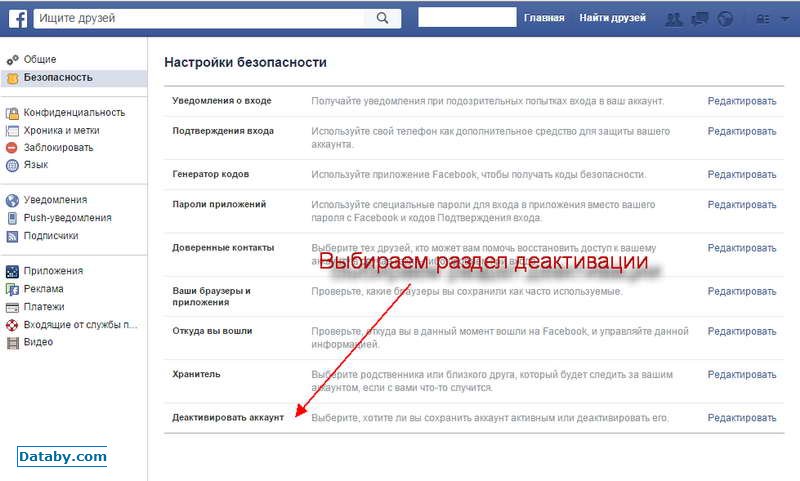
Сохранение всей информации
Если вы давно регистрировали аккаунт, то за это время в нем накопилось множество публикаций, друзей и сообщений. Чтобы эта информация не исчезла, стоит ее сохранить.
Порядок действий:
- Открыть «Настройки».
- Выбрать строку «Ваша информация на Facebook».
- Нажать на блок «Скачать информацию».
- Отметить галочками, что необходимо скачать.
- Установить временной диапазон или оставить значение по умолчанию (за все время).
- Выбрать формат: HTML – для просмотра, JSON – для загрузки данных в другие сервисы (импорта).
- Выбрать вариант качества. Чем выше значение, тем дольше будет длиться формирование архива.
- Когда процедура закончится, то на почту придет письмо, а в нем ссылка на скачивание. Время ожидания зависит от объема данных.
Последствия
- Если вы использовали для регистрации на других сайтах вход через Фейсбук, то после удаления это станет недоступным;
- после удаления личного профиля все данные (фото, видео, список друзей, переписки) исчезнут.
 Стоит воспользоваться функцией «Скачать информацию»;
Стоит воспользоваться функцией «Скачать информацию»; - ваши сообщения сохранятся только в папке «Входящие» у друзей;
- процедура удаления длится 30 дней. В этот период вы можете войти на сайт под своей учеткой и отменить свое решение. Если время упущено, то сделать ничего нельзя;
- система будет хранить данные до 70 дней, пока будет происходить поиск всех комментариев, отметок и публикаций;
- перед удалением из Фейсбука стоит проверить привязанные к профилю бизнес-страницы. Если вы были ее единственным администратором, то она также исчезнет. Чтобы оставить ее активной, необходимо назначить другого админа;
- если вы были создателем группы, то после удаления эта роль перейдет к одному из администраторов. Если администраторов больше нет – любой участник сможет назначить себя сам.
Удаление страницы
К личным профилям может быть привязано множество страниц. Если паблик больше не нужен, то стоит избавиться от него без последствий.
Веб-версия
Алгоритм действий:
- Войти в свой аккаунт и нажать на значок меню.

- Выбрать страницу, которую нужно удалить.
- Нажать на «Настройки» под фото обложки.
- Перейти в раздел «Общие», пролистать до конца и кликнуть по строке «Удалить страницу».
- Подтвердить свои действия.
Для сохранения всей информации лучше заранее скачать архив публикаций, фото, видео.
Страница исчезнет безвозвратно только через 14 дней. В течение этого времени вы можете войти и отменить удаление. Если необходимо, чтобы публикации не отображались прямо сейчас, то сначала следует установить статус «Снято с публикации». И только после этого удалять страницу.
Удалить страницу может только администратор через свой личный профиль в Фейсбуке.
Мобильное приложение
Процедура происходит аналогично как на айфоне, так и на андроиде:
- Войти в меню.
- Выбрать «Страницы», а затем найти ту, которую нужно удалить.
- Нажать на значок «Шестеренка», а затем на строку «Общие».
- Найти строку «Удалить» и кликнуть по ней.

- Подтвердить свое решение.
Фейсбук не запрашивает пароль при удалении страницы. Это касается как веб-версии, так и мобильной.
Перед удалением на экране появятся все последствия. Система предложит проверить и заархивировать администрируемые странички, данные из Messenger, учетные записи для других сервисов и информацию аккаунта.
Удаление заблокированной страницы
Это самый сложный вопрос. Ведь вы не сможете удалить паблик, не имея к нему доступа. Стандартные методы тут не действуют.
Есть несколько вариантов:
- Если отключение произошло по ошибке, то стоит попытаться восстановить доступ через обращение в службу поддержки по данной ссылке. В случае благополучного разрешения ситуации можно перейти к удалению.
- При серьезных нарушениях восстановить аккаунт не выйдет. Это не позволят сделать строгие правила Фейсбука. Лучше забыть об аккаунте, ведь другие пользователи его не видят все равно.
Удаление чужой страницы
Вариант 1
Пожаловаться на страницу в администрацию сайта, чтобы ее заблокировали.
Порядок действий:
- Перейти на страницу и нажать на значок «…» справа.
- Выбрать строку «Получить поддержку или пожаловаться на страницу».
- Указать причину.
Вариант 2
Заполнить необходимую графу по данной ссылке.
Вариант 3
Если вы точно уверены, что страница фейковая, то нужно заполнить данную форму.
Вариант 4
Если ваш близкий человек ушел из жизни или стал недееспособен, то стоит удалить его страничку.
Алгоритм действий:
- Перейти по ссылке.
- Заполнить все поля, отметить повод обращения из предложенных вариантов.
- Нажать на кнопку «Отправить» и ожидать ответ на электронный ящик, который вы указали ля связи.
Служба поддержки в праве запросить подтверждение родства или справку о медицинском состоянии вашего близкого.
Удаление рекламной страницы
После удаления показ публикаций будет приостановлен. Все действия с рекламными аккаунтами лучше выполнять с компьютера.
Business Manager
При использовании этого сервиса администратор в праве удалить привязанные странички, деактивировать рекламные аккаунты или сам Business Manager.
Одна страница может быть добавлена только в один бизнес менеджер. То есть, если управление необходимо передать другой компании, аккаунт необходимо исключить из своего списка.
Для удаления страницы в Business Manager требуется выполнить следующие действия:
- Войти в ВМ и нажать на кнопку «Настройки компании».
- Выбрать вкладку «Страницы».
- Нажать на название страницы, а затем на синюю кнопку «Убрать» вверху справа.
Запрос на удаление будет удовлетворен только, если эта страница не участвует в активных рекламных кампаниях в Business Manager.
Удаление самого Business Manager:
- Открыть ВМ, выбрать название компании и «Настройки компании».
- В столбце слева открыть раздел «Информации о компании».

- Кликнуть по кнопке «Безвозвратно удалить компанию».
- Указать причину своего ухода и подтвердить решение.
Через 24 часа все инструменты, добавленные в Business Manager, будут возвращены прежним владельцам или удалены.
Ads Manager
- Войти в Ads Manager.
- Перейти в «Настройки компании».
- Выбрать раздел «Страницы».
- В правой части окна откроется список всех пабликов, которые вы администрируете.
- Нажать на значок «Шестеренка» напротив нужного.
- Выбрать действие «Деактивировать рекламный аккаунт».
- Указать причину и подтвердить свое решение.
Важно, чтобы на момент удаления не было задолженности перед Фейсбуком!
Удаление Messenger
- Запустить приложение и перейти во вкладку «Чаты».
- Нажать на фото профиля.
- Выбрать пункт «Сменить аккаунт».
- Провести пальцем влево по учетной записи, которую нужно удалить.

- Выбрать «Удалить».
- Подтвердить действие, нажав на кнопку «ОК».
Как удалить свою учетную запись Facebook на iPhone
Если вы подумываете о том, чтобы сделать перерыв в Facebook или решили, что пора покинуть платформу навсегда, следуйте инструкциям, как деактивировать или удалить свою учетную запись Facebook, или наберите в настройках конфиденциальности.
Когда дело доходит до изменения способа использования Facebook, есть несколько вариантов. Во-первых, вы можете настроить и усилить настройки безопасности и конфиденциальности, если хотите продолжить использование платформы.
В качестве альтернативы вы можете использовать временную или полупостоянную опцию деактивации вашей учетной записи, которая приостанавливает ее действие и позволит вам повторно активировать ее в будущем.
Наконец, вы можете навсегда удалить свою учетную запись Facebook. Мы рассмотрим, как выполнить все три действия ниже, переходите к любому разделу, который вам нужен, если вы уверены в том, что хотите сделать.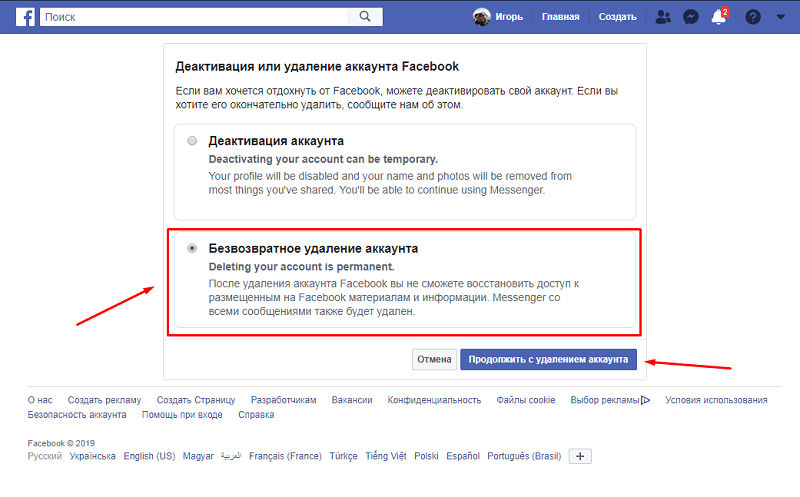 Вы можете использовать любой из этих вариантов на iPhone и iPad, а также в Интернете.
Вы можете использовать любой из этих вариантов на iPhone и iPad, а также в Интернете.
Поскольку удаление вашей учетной записи необратимо, вы можете загрузить копию своих данных Facebook. См. Справочную страницу Facebook здесь.
Как удалить Facebook навсегда
Запустите приложение Facebook для iOS и коснитесь значка гамбургера (три строки) в правом нижнем углу. Проведите пальцем вниз и коснитесь «Настройки и конфиденциальность», затем «Параметры» Проведите пальцем вниз еще раз и выберите «Владение учетной записью и управление». Коснитесь «Деактивация или удаление». Следуйте инструкциям. для удаления учетной записи Вы можете загрузить копию своей информации из Facebook, найдите ссылку, чтобы сделать это, как показано ниже. Также имейте в виду, что полное удаление Facebook приведет к удалению Messenger и всех сообщений.
Вот как выглядит этот процесс:
Следует иметь в виду, что у вас будет 30 дней, чтобы отменить процесс удаления учетной записи, если вы передумаете до того, как оно полностью исчезнет.
Что дает деактивация Facebook?
Вот как Facebook описывает деактивацию учетной записи:
Если вы отключите вашу учетную запись, ваш профиль не будет виден другим людям на Facebook, и люди не смогут искать вас. Некоторая информация, например сообщения, которые вы отправили друзьям, может быть видна другим.
Подробнее читайте на странице справки Facebook. Кроме того, вы можете узнать больше о разнице между деактивацией и удалением здесь.
Как удалить учетные записи Facebook в Интернете
Посетите https://www.facebook.com/help/delete_account Войдите в систему, указав свои учетные данные, если необходимо. Нажмите «Удалить мою учетную запись». Следуйте инструкциям, чтобы навсегда удалить свою учетную запись.
Вот еще несколько важных деталей о том, что влечет за собой удаление вашей учетной записи:
Когда вы удалите свою учетную запись, люди не смогут увидеть ее на Facebook. С момента начала процесса удаления может пройти до 90 дней, чтобы удалить все опубликованные вами данные, например ваши фотографии, обновления статуса или другие данные, хранящиеся в системах резервного копирования.
Пока мы удаляем эту информацию, она недоступна для других людей, использующих Facebook.
Как изменить настройки конфиденциальности
Откройте приложение Facebook для iOS. Нажмите на значок гамбургера (три линии) в правом нижнем углу. Проведите вниз и нажмите «Настройки и конфиденциальность», затем «Ярлыки конфиденциальности». Просмотрите следующие настройки конфиденциальности, чтобы настроить их по своему вкусу.
Прочтите больше руководств по :
Как деактивировать или удалить свою учетную запись Facebook
Люди во всем мире используют Facebook, чтобы общаться с друзьями и семьей, а также участвовать в бессмысленных дебатах с незнакомцами из-за умеренно забавных видеороликов о кошках. Но в то время как некоторые считают платформу социальных сетей неотъемлемой частью жизни, других смущают скандалы с данными и проблемы с конфиденциальностью. Для тех, кто хочет временно или навсегда отказаться от Facebook, ниже приведены инструкции по удалению или деактивации вашей учетной записи.
Удаление вашей учетной записи Facebook
Как удалить вашу учетную запись Facebook из браузера
Удалить Facebook навсегда проще, чем вы думаете. Перейдите по этой ссылке на страницу, которая позволяет навсегда закрыть вашу учетную запись. Нажмите «Удалить учетную запись», введите свой пароль, и ваша учетная запись исчезнет навсегда. Но прежде чем вы это сделаете, рассмотрите возможность загрузки копии информации, которую вы сохранили на Facebook, включая фотографии, видео и многое другое. Вот официальное руководство от Facebook, которое может помочь.
Как удалить свою учетную запись Facebook из приложения iPhone
- Запустите приложение Facebook на своем iPhone.
- Коснитесь трехстрочного значка (гамбургер-меню).
- Нажмите «Настройки и конфиденциальность».
- Нажмите «Настройки».
- Нажмите «Владение учетной записью и контроль».
- Коснитесь «Деактивация и удаление».
- Нажмите «Удалить учетную запись».

- На всякий случай удалите приложение Facebook.
Как удалить свою учетную запись Facebook из приложения Android
- Запустите приложение Facebook на своем устройстве Android.
- Коснитесь трехстрочного значка (гамбургер-меню).
- Нажмите «Настройки и конфиденциальность».
- Нажмите «Настройки».
- Нажмите «Владение учетной записью и контроль».
- Коснитесь «Деактивация и удаление».
- Нажмите «Удалить учетную запись».
- На всякий случай удалите приложение Facebook.
Минусы удаления вашей учетной записи Facebook
Удаление вашей учетной записи Facebook, безусловно, может принести освобождение. Вам не нужно беспокоиться об управлении своей конфиденциальностью или потреблении, казалось бы, бесконечного контента социальных сетей. Но вместо окончательного удаления некоторые люди предпочитают отдохнуть от Facebook, деактивировав свою учетную запись по следующим причинам:
- Вы не сможете снова получить доступ к Facebook, пока не создадите новую учетную запись.

- Невозможно использовать Messenger без учетной записи Facebook.
- Некоторые учетные записи, в которые вы вошли через Facebook Login, могут работать некорректно. Возможно, вам придется связаться с этими приложениями и веб-сайтами или создать новые учетные записи.
- Вы навсегда потеряете свои данные, если не загрузите копию.
- Вы потеряете покупки приложений, достижения и многое другое, связанное с вашим входом в Facebook на Oculus.
Можно ли восстановить Facebook, если вы передумаете?
Facebook сообщает, что требуется до 90 дней с начала запроса на удаление, чтобы навсегда удалить все, что вы опубликовали. Он может даже хранить некоторые данные в резервном хранилище по юридическим причинам в рамках своей политики в отношении данных. Он также предлагает 30-дневный льготный период после удаления вашей учетной записи. Вот как отменить удаление своей учетной записи в течение 30 дней:
- Войдите в свою учетную запись Facebook.

- Нажмите «Отменить удаление».
Деактивация вашей учетной записи Facebook
Деактивация вашей учетной записи Facebook является временной мерой. После того, как вы деактивируете свою учетную запись, ваша страница Facebook, включая ваше введение, фотографии, друзей и сообщения, будет скрыта. Также никто не может отправлять вам запросы на добавление в друзья. Однако ваши сообщения по-прежнему видны получателям. Вот некоторые преимущества деактивации вашего Facebook вместо его удаления:
- Ваши фотографии, видео и сообщения скрыты, но не удалены навсегда.
- Facebook Messenger по-прежнему полностью доступен.
- Вы по-прежнему можете получить доступ к учетным записям через Facebook Login.
- Вы можете повторно активировать Facebook, когда захотите, войдя в систему.
Как деактивировать вашу учетную запись Facebook из браузера
Та же ссылка, которая позволяет вам стереть свою учетную запись, также позволяет деактивировать вашу учетную запись. Нажмите «Деактивировать учетную запись», а затем введите свой пароль, чтобы временно потерять доступ к Facebook. В качестве альтернативы вы можете использовать следующие шаги:
Нажмите «Деактивировать учетную запись», а затем введите свой пароль, чтобы временно потерять доступ к Facebook. В качестве альтернативы вы можете использовать следующие шаги:
- Выберите «Настройки и конфиденциальность» в раскрывающемся меню в правом верхнем углу.
- Щелкните Настройки.
- Нажмите на свою информацию Facebook.
- Щелкните Деактивация и удаление.
- Выберите «Деактивировать учетную запись» и нажмите «Перейти к деактивации учетной записи».
- Введите свой пароль и деактивируйте свою учетную запись.
Как деактивировать учетную запись Facebook из приложения для iPhone
- Запустите приложение Facebook на своем iPhone.
- Коснитесь трехстрочного значка (гамбургер-меню).
- Нажмите «Настройки и конфиденциальность».
- Нажмите «Настройки».
- Нажмите «Владение учетной записью и контроль».
- Коснитесь «Деактивация и удаление».
- Коснитесь «Деактивировать учетную запись».

Как деактивировать учетную запись Facebook из приложения Android
- Запустите приложение Facebook на своем устройстве Android.
- Коснитесь трехстрочного значка (гамбургер-меню).
- Нажмите «Настройки и конфиденциальность».
- Нажмите «Настройки».
- Нажмите «Владение учетной записью и контроль».
- Коснитесь «Деактивация и удаление».
- Коснитесь «Деактивировать учетную запись».
Советы по безопасному использованию Facebook
Мы понимаем, что некоторые пользователи не хотят деактивировать или удалять Facebook, но все же беспокоятся о безопасности. Есть шаги, которые вы можете предпринять, чтобы лучше управлять своей конфиденциальностью и безопасностью на Facebook. Вот несколько советов, которые могут помочь:
- Установите длинный уникальный пароль для своей учетной записи Facebook. Вы можете использовать доверенный менеджер паролей, чтобы упростить задачу.
- Избегайте чрезмерного распространения информации на Facebook.
 Злоумышленники могут использовать его для социальной инженерии.
Злоумышленники могут использовать его для социальной инженерии. - Будьте осторожны, принимая запросы на добавление в друзья. Ограничьте публикации доверенными друзьями, а не публикой.
- Ограничьте аудиторию старых сообщений на вашей временной шкале, нажав Общие > Конфиденциальность > Ваша активность > Ограничить прошлые сообщения.
- Запретите Facebook использовать ваши данные для показа вам персонализированной рекламы, нажав Общие > Объявления > Настройки рекламы.
- Управляйте сторонними приложениями, имеющими доступ к вашим данным, щелкнув Общие > Приложения и веб-сайты.
- Остерегайтесь мошенничества в социальных сетях и будьте осторожны, какие ссылки вы нажимаете на Facebook или в Messenger.
Как удалить учетную запись Facebook
На протяжении многих лет репутация Facebook терпела ряд ударов, большую роль в которых играли конфиденциальность и дезинформация. Если вы потеряли доверие к сайту или просто больше не входите в систему, вот как удалить свою учетную запись Facebook.
Есть два варианта закрытия вашей учетной записи Facebook — удаление и деактивация.
В этом руководстве мы проведем вас через процесс безвозвратного удаления вашей учетной записи. Однако, если вы просто хотите сделать небольшой перерыв, прокрутите страницу вниз, чтобы узнать больше о деактивации.
Важно отметить, что удаление вашей учетной записи приведет к удалению всех ваших сообщений, фотографий, видео и страниц, которыми вы управляете, а также любых покупок и достижений Oculus.
Вы также больше не сможете использовать Messenger, и все приложения, которые вы использовали с входом через Facebook (например, Spotify или Pinterest), необходимо будет восстановить на этих веб-сайтах.
Если вы смирились со всем этим, выполните следующие действия, чтобы навсегда удалить свою учетную запись Facebook.
Что вам понадобится:- Аккаунт Facebook, вам больше не хотите
- Откройте настройки Facebook
- Перейти к своему Facebook
- Clicktivation и Deletation и DELETIO
- Выберите «Удалить учетную запись»
- Введите пароль для подтверждения
Как удалить учетную запись Facebook
Шаг
1Перейти к своей ленте Facebook
Мы будем использовать скриншоты из настольной браузерной версии Facebook, но вы также можете сделать это на своем телефоне .

Шаг
2Щелкните стрелку в правом верхнем углу
Это должно показать вам раскрывающееся меню с настройками вашей учетной записи.
Шаг
3Выберите «Настройки и конфиденциальность»
Значок будет выглядеть как шестеренка.
Шаг
4Выберите Настройки
Или щелкните значок шестеренки еще раз.
Шаг
5Вкладка будет в левой части страницы.
Шаг
6Выберите «Деактивация и удаление»
На этом этапе вы также можете загрузить копию своих данных.
Шаг
7Выберите Удалить учетную запись и перейти к удалению учетной записи
Кроме того, вы можете деактивировать свою учетную запись на этом этапе. Деактивация временно отключит вашу учетную запись, но вы по-прежнему сможете использовать Messenger и восстановить учетную запись позже.

Шаг
8Щелкните Удалить учетную запись
Это ваш последний шанс загрузить или перенести любые данные вашей учетной записи.
Шаг
9Введите пароль и нажмите «Продолжить»
Готово! Вы навсегда удалили свою учетную запись Facebook.
Устранение неполадок
Могу ли я временно удалить свою учетную запись?
Если вы в основном просто хотите отдохнуть от Facebook или хотите использовать Messenger, но не хотите, чтобы люди посещали ваш профиль, есть возможность деактивировать свою учетную запись. Вы по-прежнему сможете использовать вход через Facebook для доступа к таким приложениям, как Spotify и Pinterest, но больше не сможете входить в гарнитуры Oculus (теперь Meta).
Чтобы временно деактивировать свою учетную запись, просто выберите «Деактивировать учетную запись» на шаге 7. Затем вы сможете вернуться, когда захотите.
Что, если я передумаю?
Если вы удалили свою учетную запись и передумали в течение 30 дней, вы можете отменить процесс и восстановить свою учетную запись. Однако, если прошло 30 дней, вам не повезло, и вам нужно будет создать новую учетную запись.
Чтобы отменить удаление учетной записи, просто войдите в Facebook и нажмите «Отменить удаление».
Вам может понравиться…
Ханна присоединилась к Trusted Reviews в качестве штатного корреспондента в 2019 году после получения степени по английскому языку в Royal Holloway, Лондонский университет. Она также работала и училась в США, занимая должности …
Зачем доверять нашей журналистике?
Основанная в 2004 году, Trusted Reviews существует для того, чтобы давать нашим читателям подробные, непредвзятые и независимые советы о том, что покупать.


 Стоит воспользоваться функцией «Скачать информацию»;
Стоит воспользоваться функцией «Скачать информацию»;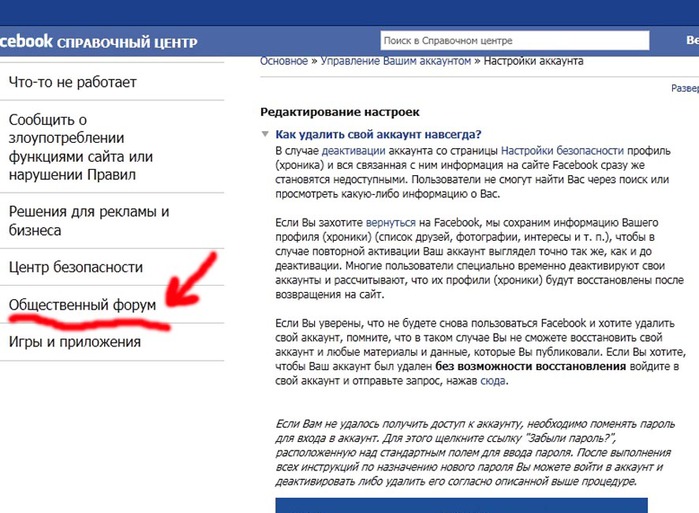

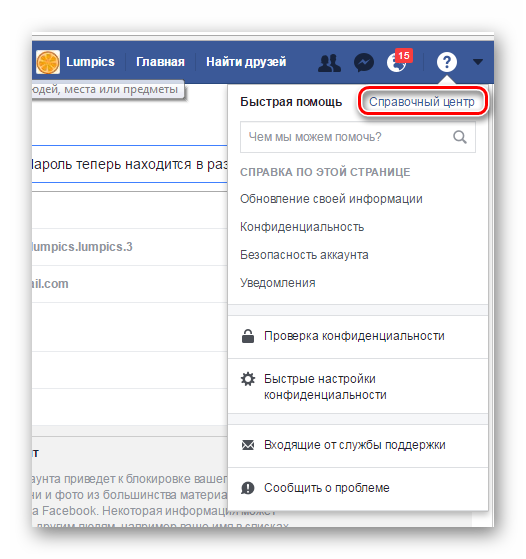

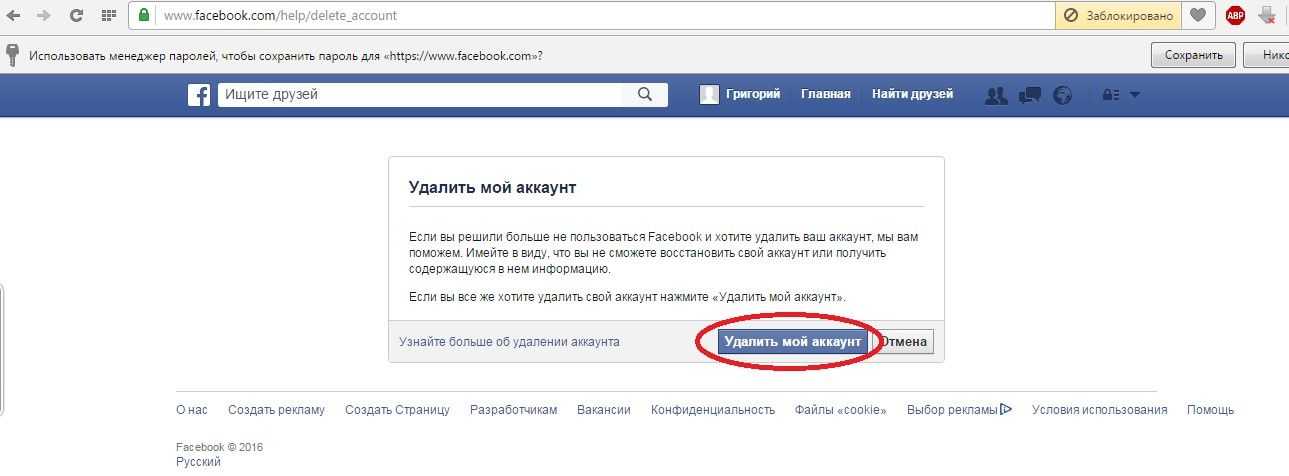 Пока мы удаляем эту информацию, она недоступна для других людей, использующих Facebook.
Пока мы удаляем эту информацию, она недоступна для других людей, использующих Facebook.

